Vô tình tìm được một website vô cùng “xịn” và bạn muốn biết website của họ đặt server ở đâu mà lướt nhanh như vậy. Nhưng không biết làm cách nào? Trong bài viết này, Tino sẽ hướng dẫn bạn cách kiểm tra server của website bất kỳ đơn giản.
Đôi nét về web server
Web server là gì?
Web server là một máy chủ web, có thể hiểu đây là một máy tính được kết nối mở rộng với tập hợp các mạng máy tính. Máy chủ sẽ chưa toàn bộ dữ liệu được giao quyền quản lý. Mỗi web server có một địa chỉ IP riêng, dung lượng lớn và tốc độ cao để có thể lưu trữ cũng như vận hành trơn tru trên internet để đảm bảo hoạt động liên tục và cung cấp dữ liệu cho mạng lưới máy tính của web server này.
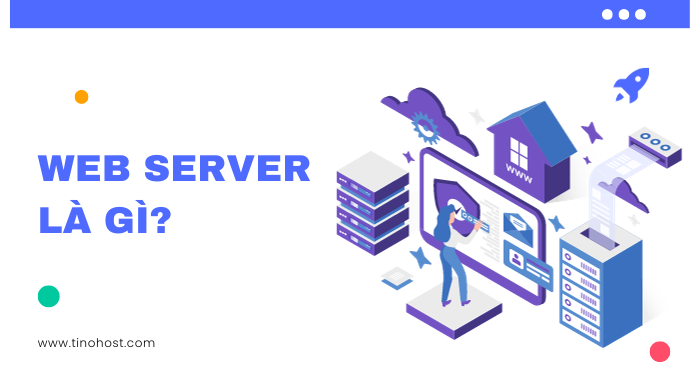
Web server có thể xử lý dữ liệu và cung cấp thông tin đến máy khách qua môi trường internet thông qua giao thức HTTP (Hypertext Transfer Protocol – giao thức truyền tải siêu văn bản).
Các loại web server thông dụng
Nói đến web server thì bạn nghĩ ngay đến Apache rồi đúng không? Tất nhiên rồi, vì Apache cũng chiếm đến hơn 50% trên tổng số lượng web server đang được sử dụng.
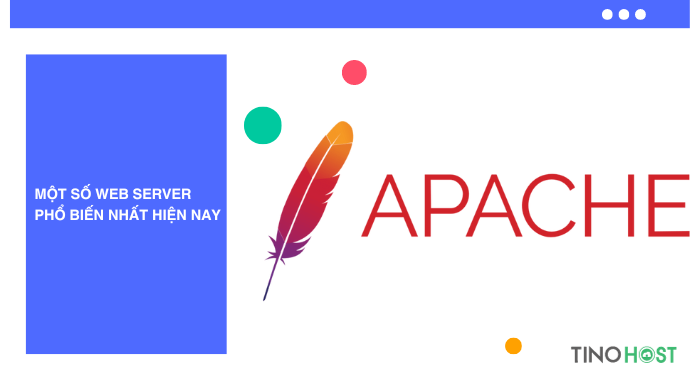
Tuy nhiên, Apache được nhiều người sử dụng không hẳn là vì độ mạnh mẽ. Vì là một trong những web server lâu đời nhất, Apache được sử dụng rộng rãi. Tino cũng đã có bài viết so sánh giữa Nginx và LiteSpeed, bạn có thể tham khảo tại : So sánh OpenLiteSpeed và NGINX.
Hướng dẫn cách kiểm tra server của website
Làm sao để kiểm tra server một website đang sử dụng?
Để kiểm tra, ta có thể thực hiện những thao tác kiểm tra ngay trên trình duyệt của bạn. Trong hướng dẫn này, Tino sẽ thực hiện bằng trình duyệt Chrome.
Kiểm tra web server của website
Bước 1: Truy cập vào chế độ nhà phát triển
Cách 1: Bạn vào trang bạn muốn kiểm tra => nhấn nút F12 trên bàn phím.
Tuỳ vào trang web có sử dụng các hình thức bảo mật chống copy nội dung hay không, phương thức này mới hoạt động. Tuy nhiên phần lớn các trang web không sử dụng plugin chống copy, nên tỉ lệ thành công là rất cao.
Cách 2: Nhấn tổ hợp phím Ctrl + Shift + I
Bạn có thể thử cách này và đây là cách sẽ hữu hiệu gần như với mọi web dù có chống copy nội dung hay không. Sau khi vào được trang chế độ nhà phát triển ta sẽ đến bước 2.
Bước 2: Kiểm tra web server mà website sử dụng
Chọn tab Network trong cửa sổ nhà phát triển.
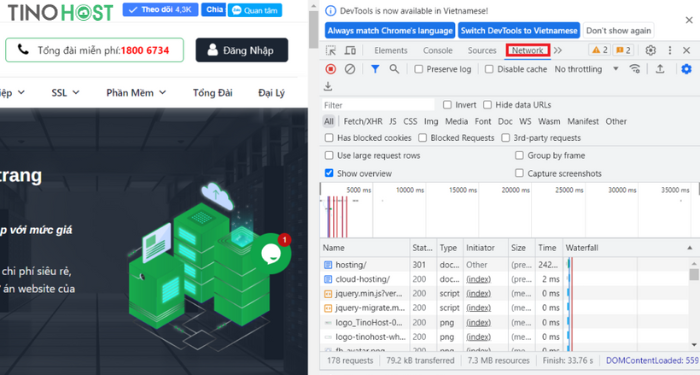
Tiếp theo, bạn cuộn chuột lên xuống trong trang web để gửi các yêu cầu load mới bài hoặc click vào một trang/bài viết cụ thể để gửi yêu cầu đến máy chủ. Bạn bấm chọn vào yêu cầu có tên trùng với tên miền để xem các nội dung chi tiết và Header hiện ra như ảnh dưới.
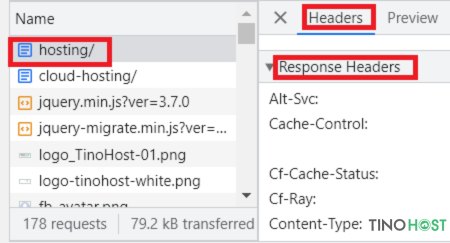
Tại Tab Headers trong mục chi tiết bạn tìm xuống phần Server. Đây chính là máy chủ mà trang web đang sử dụng.
Ví dụ: Tino đang sử dụng server của Cloudflare.
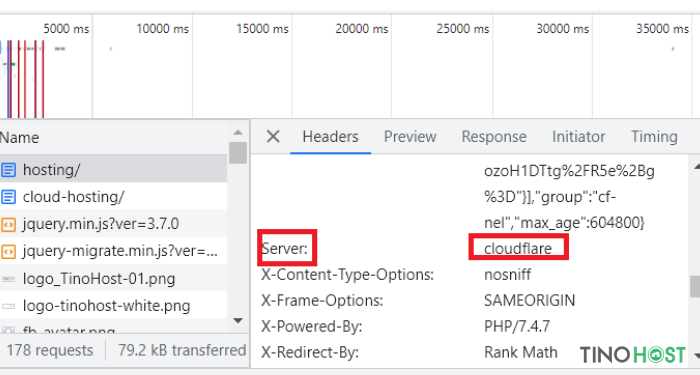
Hướng dẫn kiểm tra vị trí mà web server đang đặt
Biết được vị trí web server đặt ở đâu là một cách hay để giúp cho website của bạn trở nên nhanh hơn. Ví dụ: thị trường của bạn nhắm đến là Việt Nam mình, bạn đặt server tại Việt Nam hoặc Singapore là ổn định nhất. Tuy nhiên, việc kiểm tra server của một website sẽ mang tính chất tương đối: có thể website đó thay đổi nhà cung cấp hoặc thông tin từ việc kiểm tra cũng có khả năng sai lệch.
Còn đối với những bạn mua hosting hay server thì yên tâm, nhà cung cấp sẽ giao cho bạn thông tin gần như chính xác tuyệt đối nơi đặt host hay server cho bạn. Việc kiểm tra server của bạn đang đặt ở đâu là không cần thiết.
Và đây là một trong những trang web kiểm tra được khác nhiều trang nổi tiếng sử dụng: check-host.net. Trang sử dụng các nguồn tin từ DB-IP, IPGeolocation.io, IP2Location và MaxMind GeoLite2 nên độ chính xác cũng khá là ổn định.
Bước đầu tiên là bạn vào trang: https://check-host.net/ => nhập địa tên miền của trang web bạn muốn kiểm tra vào là xong. Tino sẽ thử nghiệm với trang Tino.vn. Đây là các kết quả được hiển thị bởi 4 nguồn dữ liệu khác nhau:
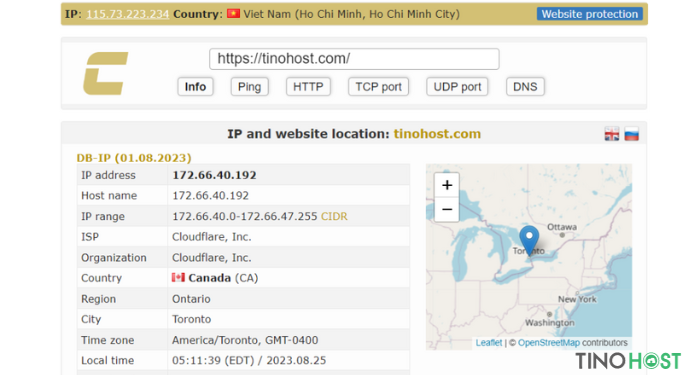
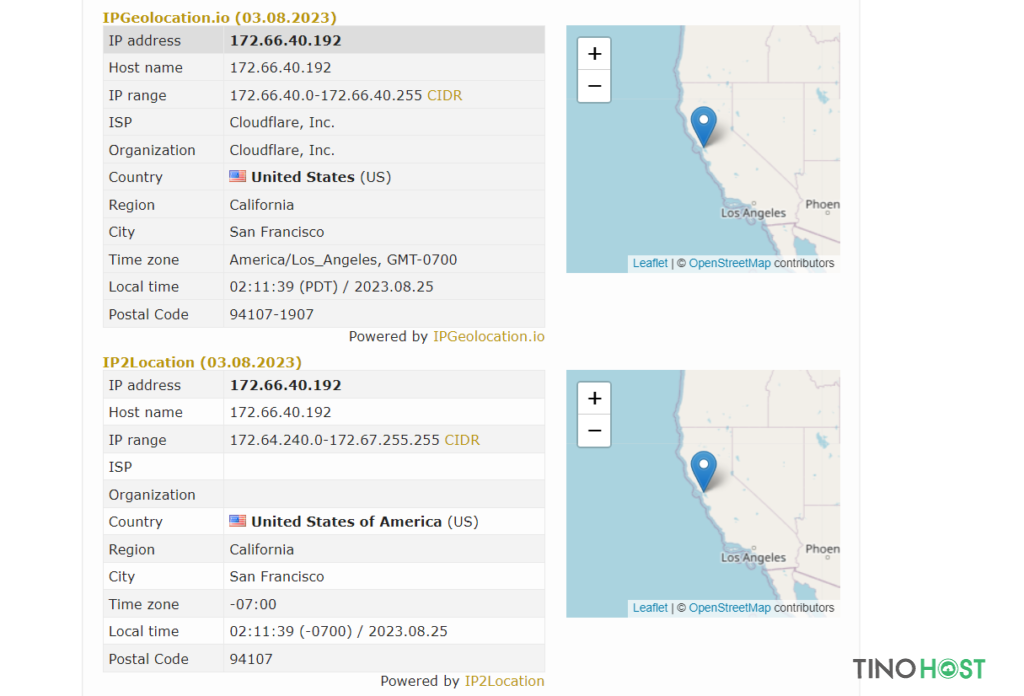
Tất nhiên là dữ liệu từ các tra có sự sai lệch nhẹ về khu vực, tuy nhiên hầu hết các thông tin còn lại vẫn chính xác như:
- Địa chỉ IP
- Host name
- Country – quốc gia
- Time zone – múi giờ
- Local time – giờ địa phương
Ở phía dưới cùng họ còn hỗ trợ kiểm tra cả Whois.
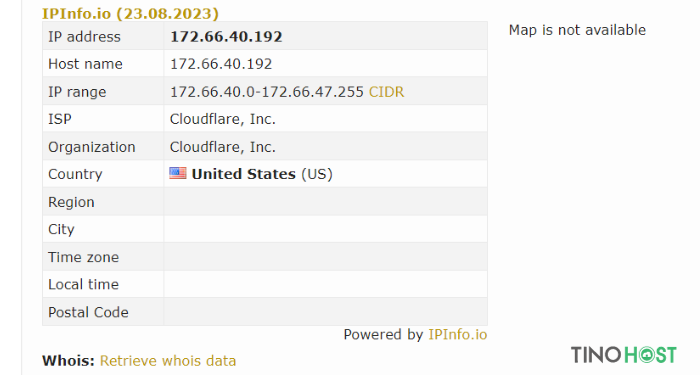
Để xem Whois, bạn bấm vào Retrieve whois data để truy xuất dữ liệu whois của tên miền. Bạn sẽ nhận kết quả trích xuất. Tino Group chỉ liệt kê ra những thông tin cần thiết nhất có liên quan đến server và một số thông tin khác như:
- Nơi đăng ký tên miền: Registrar WHOIS Server, Registrar URL, Registrar
- Thời gian hết hạn đăng ký tên miền
- Và name server của website
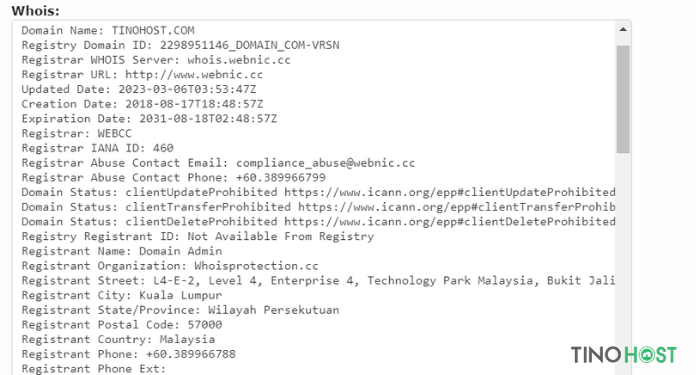
Để biết thông tin chính xác hơn về Whois, bạn có thể kiểm tra tại các trang:
- Lookup.icann.org
- Who.is
- vnnic.vn (dùng để tra các tên miền có đuôi cao cấp .vn)
Khi kiểm tra từ cả những trang uy tín, tỉ lệ cũng 50:50 thôi. Nếu bạn không muốn người khác nhìn thấy những thông tin về tên miền của bạn, chỉ cần bỏ ra vài đô là có thể ẩn đi toàn bộ thông tin về trang web của bạn.
Ngoài khả năng kiểm tra những thông tin trên, trang check-host còn giúp bạn kiểm tra các thông tin khác như:
- Ping
- HTTP
- TCP port
- UDP port
- DNS
Để kiểm tra thì bạn chỉ cần bấm vào nút tương ứng để xem kết quả.
Qua những hướng dẫn trên thì chắc chắn bạn đã có đủ thông tin về 1 website bất kì. Tuy nhiên, bạn cần lưu ý các thông tin được trang check-host cung cấp mang tính chất tương đối dùng để tham khảo.
Trên đây là tất cả những thông tin cần thiết và cách để một người không chuyên cũng có thể kiểm tra được server của bất kì một website nào bạn tìm thấy. TinoHost hy vọng bài viết này sẽ giúp bạn tìm được những thông tin cần thiết cho mình! Chúc bạn thành công!
Những câu hỏi thường gặp
Có những đơn vị nào tại Việt Nam cung cấp chỗ đặt máy chủ vật lý?
Hiện có các Datacenter của Viettel iDC, FPT và VNPT cung cấp chỗ đặt máy chủ vật lý. Bạn có thể tìm hiểu dịch vụ đặt chỗ máy chủ của TinoHost tại đây.
Server và hosting có gì khác biệt hay không?
Thật ra cả hai đều giống nhau, vì server là một máy chủ lớn chứa rất nhiều dữ liệu, còn hosting là chia nhỏ server ra thành các gói dịch vụ cho người sử dụng.
Tôi nên mua hosting hay server để phục vụ trang web của mình?
Tuỳ thuộc vào nhu cầu mà bạn cần để sử dụng thôi. Nếu là doanh nghiệp nhỏ thì chỉ cần duy nhất 1 hosting để làm trang web. Nếu bạn là doanh nghiệp lớn thì có thể cần 1 server vào một lúc nào đó.
Làm thế nào để kiểm tra tốc độ phản hồi của máy chủ?
Bạn có thể sử dụng các dịch vụ kiểm tra tốc độ như GTmetrix, Pingdom, hoặc Google PageSpeed Insights để đánh giá thời gian tải trang và tìm ra những điểm yếu cần cải thiện.





![Chia sẻ 3 cách tạo bảng trong WordPress cực kỳ đơn giản [2025]](https://tino.vn/blog/wp-content/uploads/2025/12/cach-tao-bang-trong-wordpress-cover-150x150.png)

![Hướng dẫn thiết kế web với AI miễn phí, chuẩn SEO [2025]](https://tino.vn/blog/wp-content/uploads/2025/12/thiet-ke-web-voi-ai-mien-phi-cover-150x150.png)
![Hướng dẫn cách chia cột trong WordPress chuẩn SEO [2025]](https://tino.vn/blog/wp-content/uploads/2025/12/cach-chia-cot-trong-wordpress-cover-150x150.png)




![Hướng dẫn thiết kế web với AI miễn phí, chuẩn SEO [2025]](https://tino.vn/blog/wp-content/uploads/2025/12/thiet-ke-web-voi-ai-mien-phi-cover-260x176.png)
![Top 10+ Web Scraper để Crawler tốt nhất hiện nay [2025]](https://tino.vn/blog/wp-content/uploads/2025/12/web-scraper-de-crawler-tot-nhat-cover-1-260x176.png)

![Khám phá top 10 mạng quảng cáo thay thế AdSense tốt nhất [2025]](https://tino.vn/blog/wp-content/uploads/2025/10/mang-quang-cao-thay-the-adsense-cover-260x176.png)

